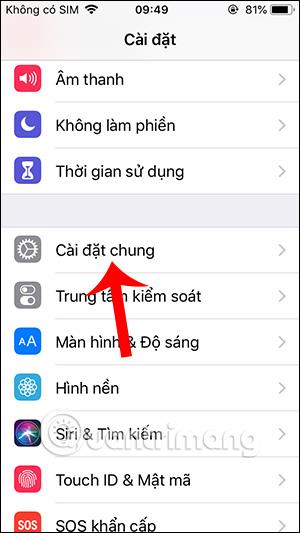Nastavenie dátumu a času na iPhone, zmena dátumu a času na iPhone je veľmi jednoduchá a pomôže vám vybrať požadovaný štýl zobrazenia dátumu a času alebo nechať iPhone automaticky aktualizovať dátum a čas podľa časového pásma na zariadení. Alebo keď sa presťahujete do inej krajiny, musíte zmeniť časové pásmo a čas v danom mieste, aby ste videli správny čas. Nasledujúci článok vás prevedie tým, ako zmeniť dátum a čas na iPhone.
Pokyny na zmenu dátumu a času na iPhone
Krok 1:
V rozhraní telefónu kliknite na položku Nastavenia a potom vyberte položku Všeobecné nastavenia . Prepnite sa do nového rozhrania, kliknite na Date & Time pre nastavenie času na zariadení.


Krok 2:
Tento čas nám zobrazuje rozhranie na nastavenie dátumu a času na iPhone. V predvolenom nastavení iPhone automaticky aktualizuje čas podľa časového pásma na zariadení. Ak si chcete upraviť čas iPhonu podľa svojich predstáv, musíte vypnúť režim automatického nastavenia . V časti Časové pásmo sa môžete prepnúť na miesto v inej krajine mimo Vietnamu.

Krok 3:
Potom kliknutím na dátum vyberte aktuálny čas a dátum. Ak je čas na vašom iPhone nesprávny, môžete ho upraviť priamo tu. Čas je možné znova zmeniť potiahnutím nahor alebo nadol podľa časovej tabuľky nižšie.
Ak vypnete zobrazenie času v 24-hodinovom formáte , čas bude označený ako AM a PM, zobrazené v 12-hodinovom formáte.



Časový výsledok zobrazený na obrazovke bude nasledovný.

Video tutoriál o nastavení času na iPhone